2021/04/27にFedora Linux 34がリリースされたので、これをきっかけにLogicoolのトラックボールを再利用することにしました。
日本ではLogicoolでおなじみのコンピュータ周辺機器を製造している企業ですが、海外ではLogitechとして販売されています。
Logitech Trackballとは
今回使用するのはLogicool T-BC21という4つのボタンとトラックボールを搭載したポインティングデバイスです。この製品の良い点は、左手でも右手でもどちらでも使える左右対称の点です。
現在この型番は販売されていないので、TM-150rが後継版となります。
ほとんどのマウスは右利き用に設計されているため、このような両利き向けのマウスの存在はありがたいです。
こちらのマウスは、起動時や起動したシステムにホットプラグされたときに自動的に検出され、別途ドライバーのインストールは不要です。
ただし、自分の好みに合わせて利用するには、追加の設定が必要となります。
設定
ここでは、dconfエディタを利用して設定してみましょう。
dconfはソフトウェアの設定を保存するシステムで、Windowsで言うところのレジストリみたいなものです。レジストリと同じように階層構造になっており、キーと値の組み合わせで情報が保存されています。
dconf-editorがインストールされていない場合は、次のようにインストールしてみましょう。
$ sudo dnf install dconf-editor
dconfを起動するとこのようにサブフォルダが表示されます。
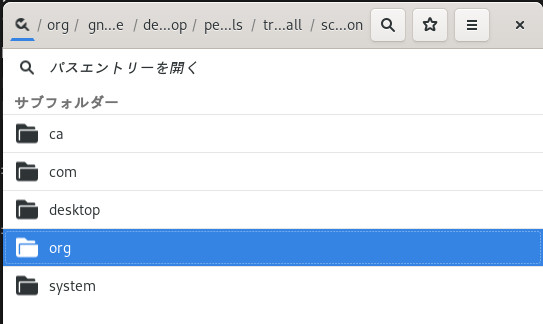
org > gnome > desktop > peripherals > trackballと選択してください。
すると次のような画面(編集済み)が表示されます。
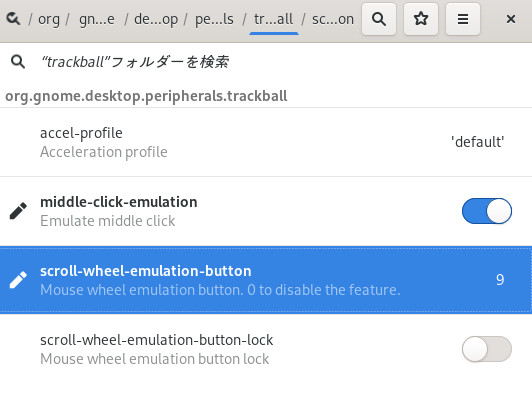
middle-click-emulationはデフォルトではfalseになっているので、trueに変更しています。これにより、下の赤丸のボタンを押しながらトラックボールを転がすと、上下のスクロールができるようになります。
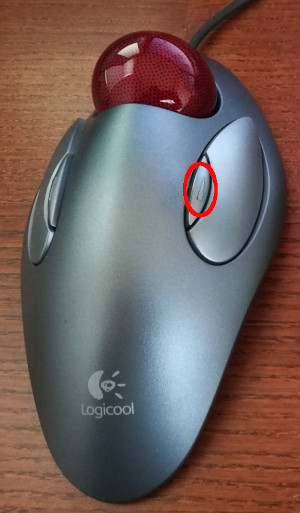
scroll-wheel-emulation-buttonは、9にして左手向けに設定しています。
右手で利用する場合は、8に設定するといいでしょう。
参考




コメント